
Erstellen eigener Sammlungen in der App „Bücher“ auf dem Mac
Du kannst eigene Sammlungen erstellen, um Objekte in deiner Bibliothek zu verwalten. Eine Sammlung kann Bücher, Hörbücher, Buchreihen, Auszüge und PDFs enthalten.
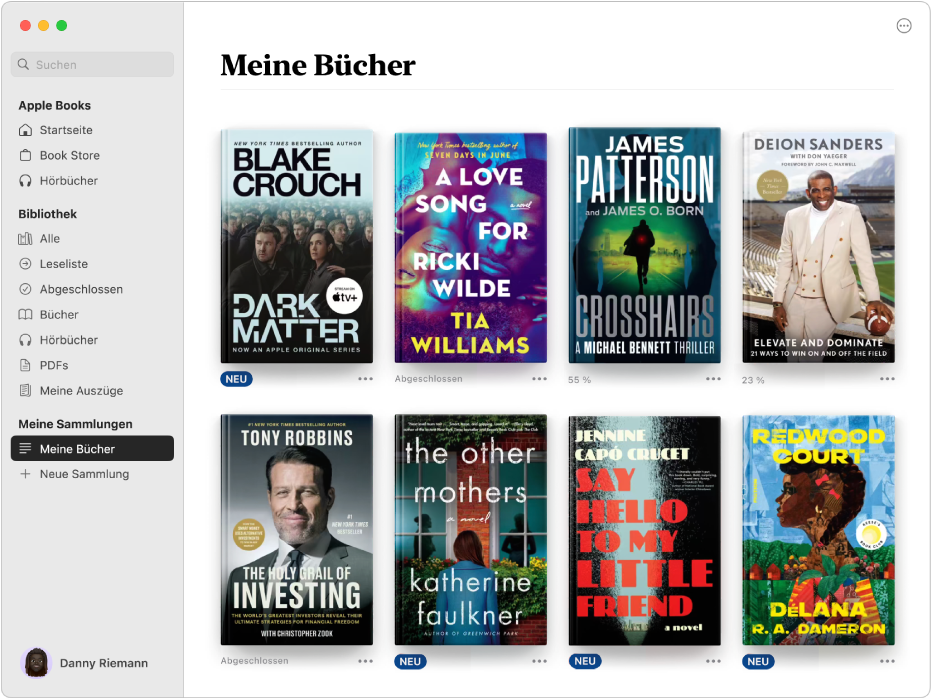
Eigene Sammlung erstellen
Öffne die App „Bücher“
 auf deinem Mac.
auf deinem Mac.Klicke in der Seitenleiste auf „Neue Sammlung“ und gib einen Namen ein.
Bücher und Hörbücher zu einer eigenen Sammlung hinzufügen
Öffne die App „Bücher“
 auf deinem Mac.
auf deinem Mac.Klicke in der Seitenleiste auf „Alle“ (oder eine andere Sammlung).
Wähle ein oder mehrere Objekte aus und bewege sie auf eine der eigenen Sammlungen.
Tipp: Um mehrere Objekte auszuwählen, klicke bei gedrückter Command-Taste auf die entsprechenden Objekte.
Du kannst auch unter einem Objekt auf ![]() klicken, erst „Zur Sammlung hinzufügen“ und dann eine Sammlung auswählen.
klicken, erst „Zur Sammlung hinzufügen“ und dann eine Sammlung auswählen.
Eigene Sammlung umbenennen
Öffne die App „Bücher“
 auf deinem Mac.
auf deinem Mac.Klicke bei gedrückter Control-Taste in der Seitenleiste auf eine Sammlung und wähle dann „Umbenennen“.
Gib einen neuen Namen ein und drücke dann den Zeilenschalter.
Eigene Sammlung löschen
Öffne die App „Bücher“
 auf deinem Mac.
auf deinem Mac.Klicke bei gedrückter Control-Taste in der Seitenleiste auf eine Sammlung und wähle dann „Löschen“.
Hinweis: Wenn du eine Sammlung löschst, werden die darin enthaltenen Bücher oder Hörbücher nicht gelöscht; sie verbleiben in deiner Bibliothek.